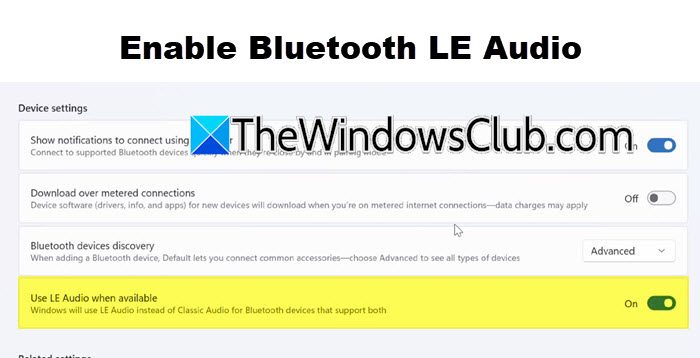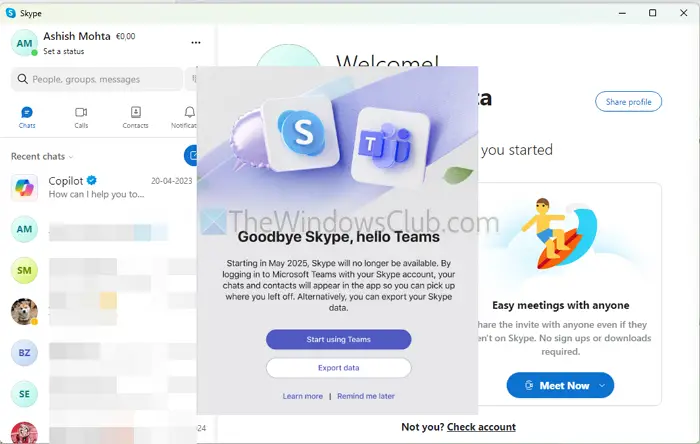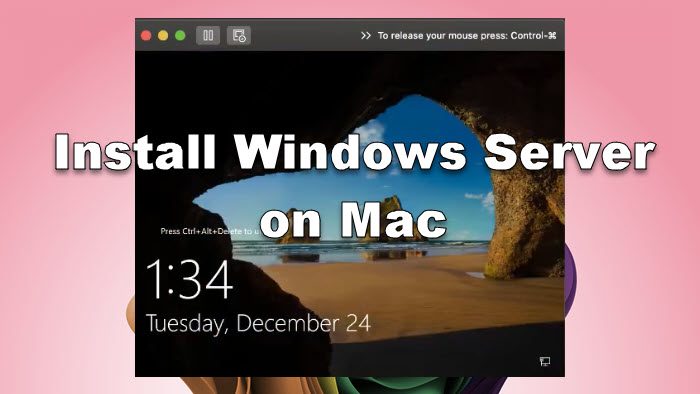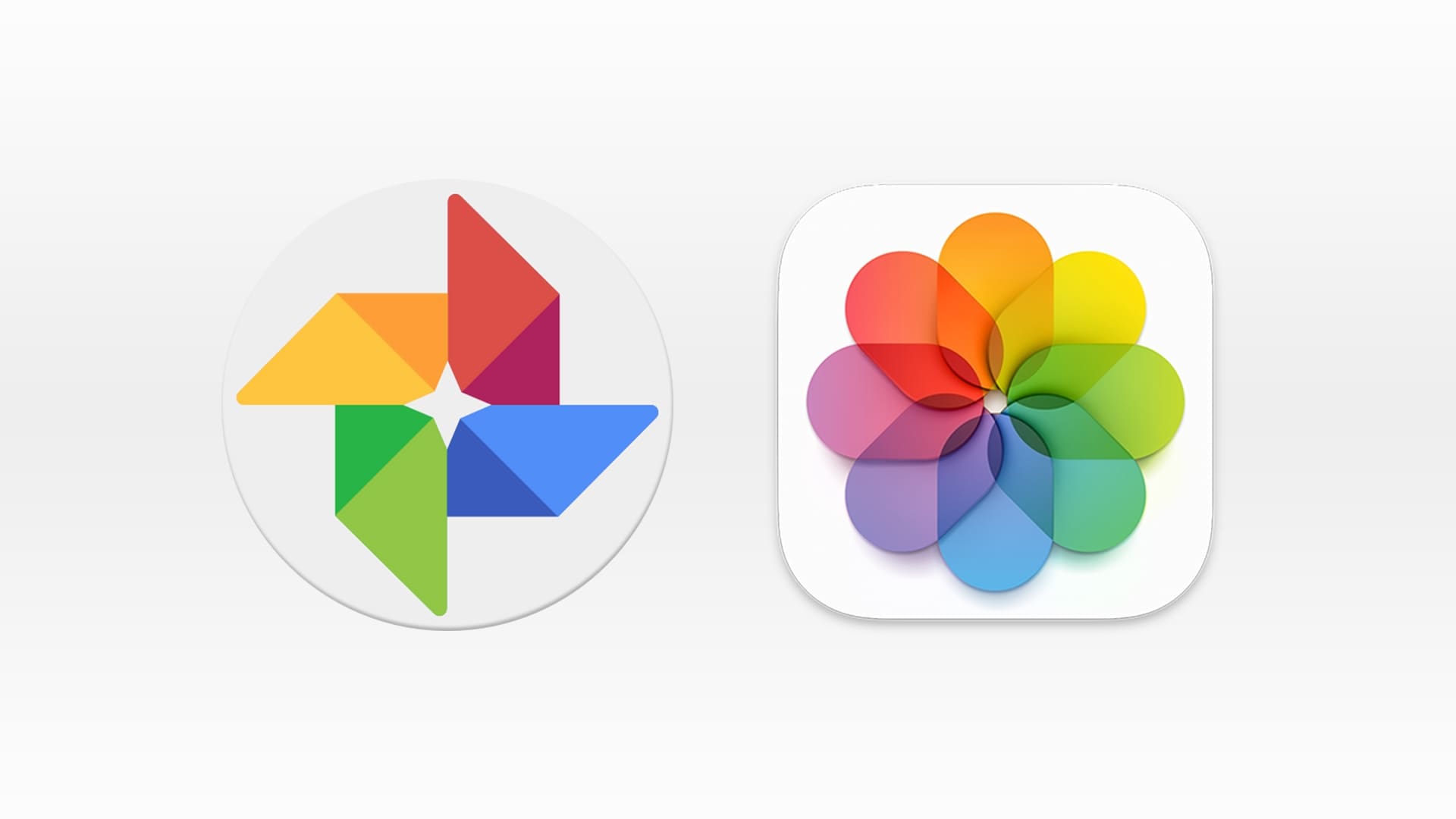Голосовий фокус - це Windows 11функція, яка дозволяє користувачамВидаліть фоновий шум і зробіть аудіо з мікрофона чіткіше. Функція вимагає від користувачів у Windows 11 версії 22H2 або новішої версії. Щоб пристрій був сумісним, він повинен мати підтримуванийNPU, і виробник обладнання повинен був вибрати, встановившиДрайвер ефекту Windows Studioна систему.
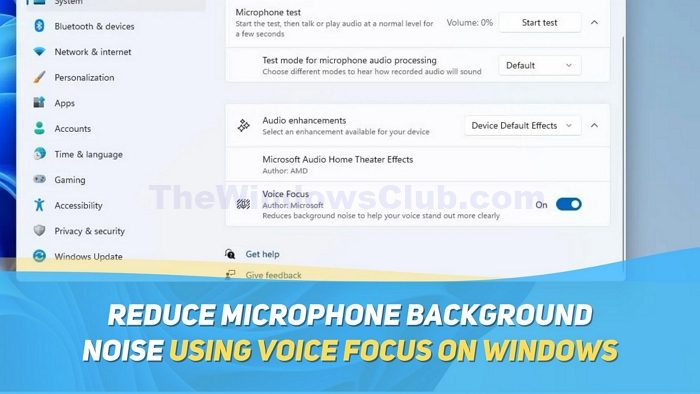
Функція Voice Focus у Windows 11 використовує AI для покращення якості звуку за рахунок зменшення ехо, фонового шуму та реверберації. Це призводить до більш чіткого і зрозумілішого звучання, особливо в галасливих або ехо-пропрійських умовах.
Зменшіть фоновий шум мікрофона за допомогою голосового фокусування на Windows 11
Увімкнення функції голосового фокусування на Windows 11 легко і можна зробити за допомогою налаштувань Windows. Ось як це зробити:
- Відкрийте налаштування Windows, натиснувшиWindows+iКлавіші на клавіатурі.
- Тепер перейдіть доСистема> Звук.
- У налаштуваннях звуку прокрутіть униз, щоб знайтиВведенняРозділ.
- Там ви побачите свійМікрофонний масив. Клацніть на нього, щоб відкрити його налаштування.
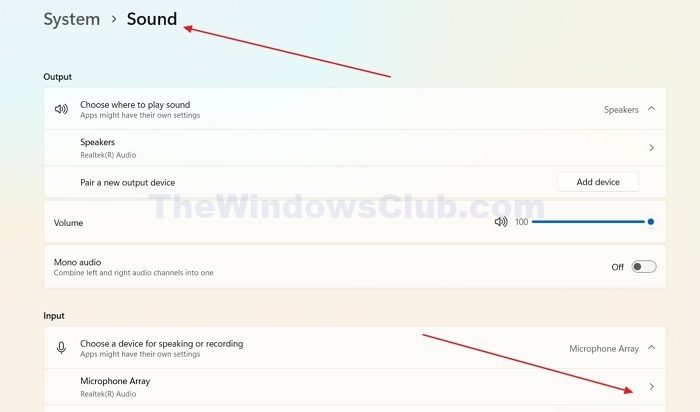
- Будь ласка, прокрутіть униз доВдосконалення аудіоРозділ і натисніть на нього, щоб розширити його.
- Тепер ви побачите і перемикаєтеГолосовий фокусфункція, щоб увімкнути це.

Інші способи зменшити фоновий шум у вікнах
Через обмеження процесора та виробника функція Voice Focus недоступна для багатьох пристроїв Windows 11. Однак ви можете видалити фоновий шум на мікрофоні за допомогою різних додатків; Ось кілька.
Прочитайте:
1] Використання програми Nemoosgator
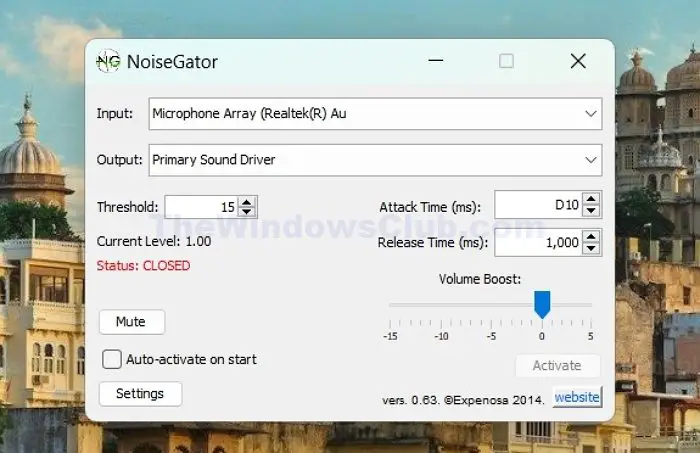
Шумозаглушникце простий, безкоштовний додаток для шуму з відкритим кодом, який зменшує фоновий шум та шипіння на вашому мікрофоні. Додаток абсолютно безкоштовний. Neomgator - це інструмент, який аналізує рівні аудіо в режимі реального часу. Аудіо проходить через зазвичай, коли середній рівень звуку перевищує встановлений поріг. Однак, якщо середній рівень опускається нижче порогу, ворота закривається, а звук вирізається. Він не використовує найсучасніші технології, але все ще працює бездоганно і широко використовується.
2] Використання програми KRISP
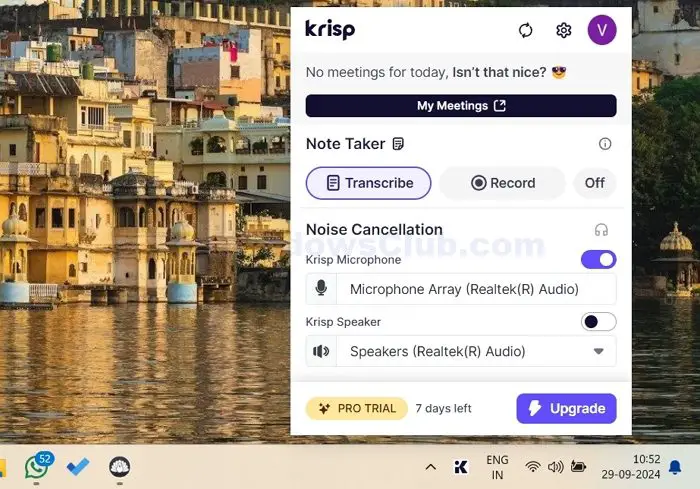
KRISP-одна з найбільш широко використовуваних та ефективних додатків для шуму AI. На відміну від програми Nemongator, він не покладається на гучність виходу, щоб скасувати його. Натомість він використовує AI для розмежування фонового та шуму переднього плану, що робить його ще більш ефективним. Крім того, він має інші функції, такі як зустрічі транскрипції, AI, що проводить запис для зустрічей та запис.
ЯкщоВи на вільному плані, Особи та невеликі команди можуть отримати 60 хвилин відмову від ШІ та обмежений доступ до інших функцій.
3] Використання вбудованого скасування шуму в Zoom, команди
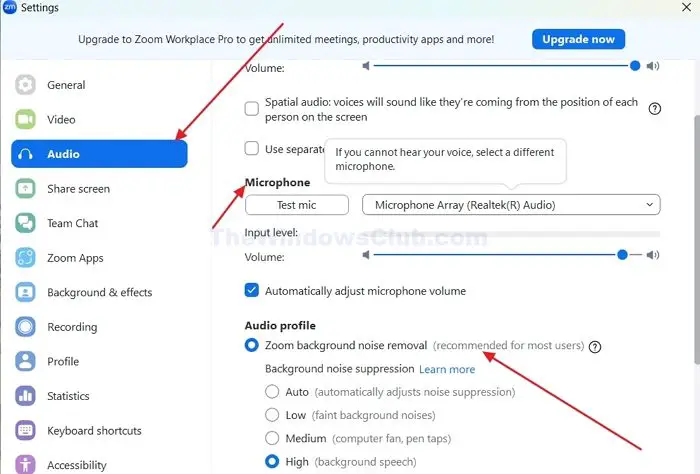
Популярні програми електронної пошти, такі як команди Zoom та Microsoft, мають вбудовані функції придушення шуму. Ці функції безкоштовні для кожного користувача цих додатків. Увімкнути їх досить просто. Все, що вам потрібно зробити, - це перейти до налаштувань, потім до налаштувань аудіо, і знайти параметри придушення шуму біля налаштувань мікрофона. Налаштування придушення шуму та скасування, як правило, розташовані тут або змінюються від програми до додатка.
Прочитайте:.
Як видалити статичний шум з мікрофона?
Статичний шум в аудіозаписах часто викликається надмірними налаштуваннями посилення. Щоб зменшити цей шум, вам потрібно збалансувати посилення сигналу та мінімізувати небажаний шум. Для додаткового зменшення шуму подумайте про використання екранованих кабелів, тримання від джерел перешкод та використання поп -фільтрів.
Як виправити гучний шум у мікрофоні?
Якщо у вас виникають проблеми з аудіо, спробуйте коригувати приріст мікрофона, перевіряючи свою цифрову аудіо робочу станцію на проблеми та перевірити мікрофон в іншому порту USB. Ці кроки можуть допомогти вирішити спотворення або інші проблеми якості аудіо.